
Skype dasturining xususiyatlaridan biri bu ovozli xabarlarni yuborishdir. Ushbu xususiyat ayniqsa muhim ma'lumotlarni hozir ulanmagan foydalanuvchiga etkazish uchun juda muhimdir. Buning uchun siz shunchaki mikrofonga yubormoqchi bo'lgan ma'lumotlarni o'qishingiz kerak. Keling, ovozli xabarni Skype-da qanday yuborishni aniqlaylik.
Ovozli xabarlar bilan ishlashni faollashtirish
Afsuski, sukut bo'yicha, Skype-da ovozli xabarni yuborish funktsiyasi faollashtirilmaydi. Kontekst menyusidagi yozuv ham "Ovozli xabarni yuborish" faol emas.
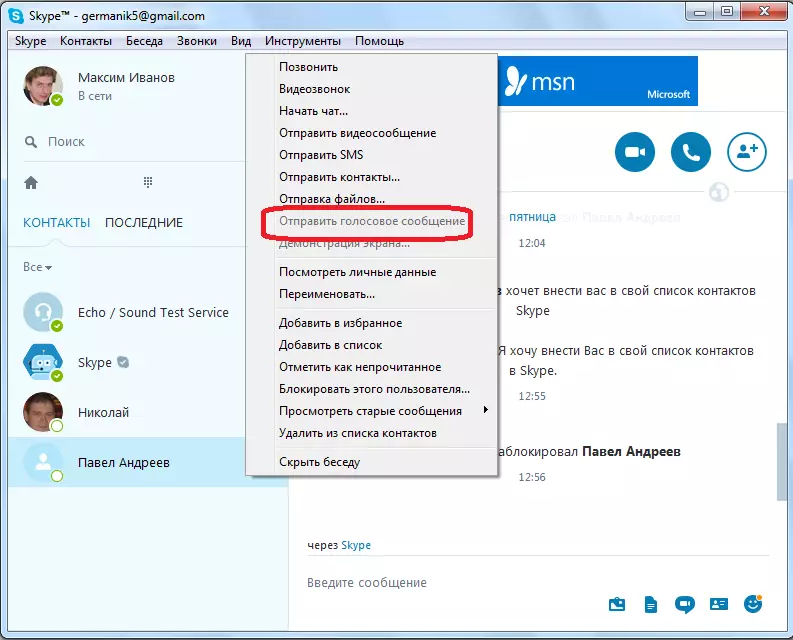
Ushbu xususiyatni faollashtirish uchun biz "Asboblar" va "Sozlamalar ..." menyulariga amal qilamiz.
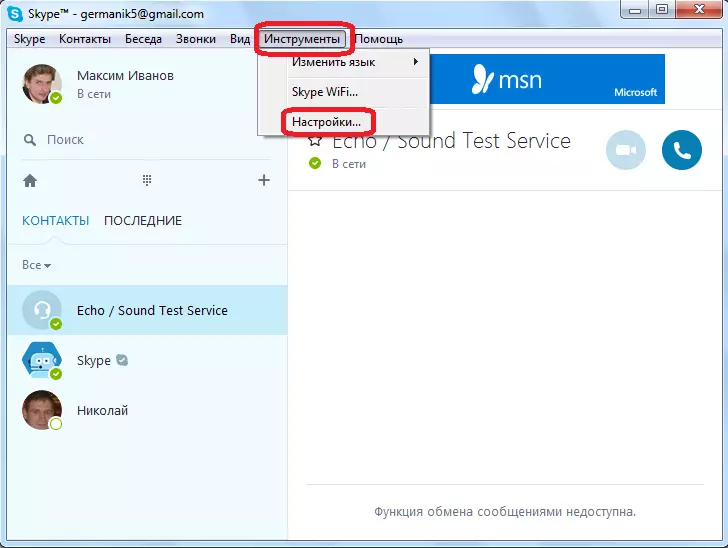
Keyingi, "Qo'ng'iroq" sozlamalari bo'limiga o'ting.

Keyin, "Ovozli xabarlar" kichik bo'limiga boring.

Ovozli xabar sozlamalari oynasida tegishli funktsiyani faollashtirish, "Ovozli ovozli sozlama" yozuviga o'ting.
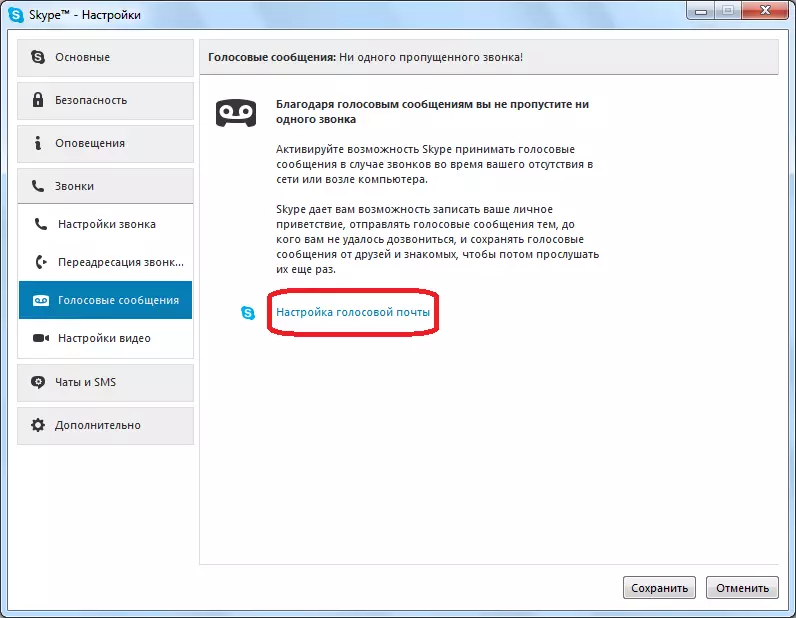
Shundan so'ng, standart o'rnatilgan brauzer ishga tushiriladi. Kirish sahifasi sizning qayd yozuvingizga o'z hisobingizga ochadi, bu erda siz izchil sizning ismingizni (elektron pochta manzilingiz, telefon raqami) va parolingizni kiritasiz.
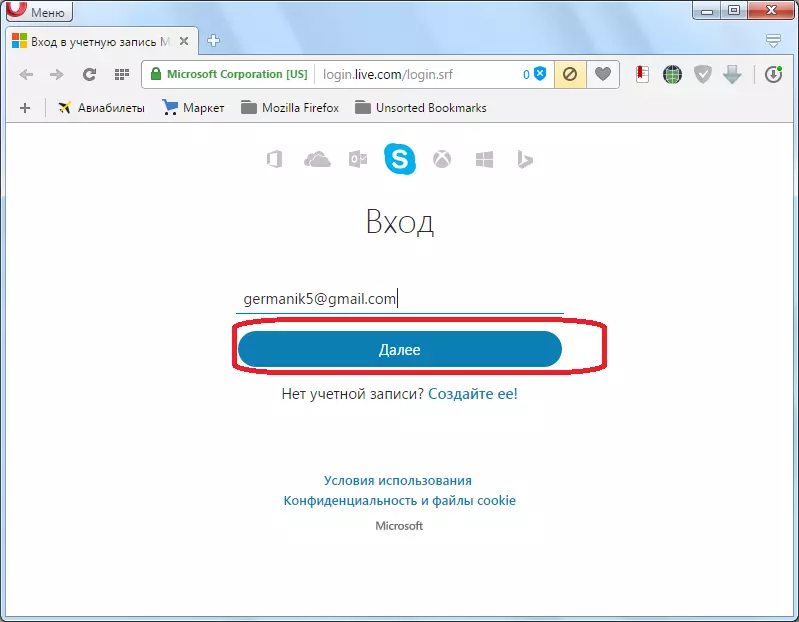
Keyin, ovozli pochta orqali faollashtirish sahifasiga boramiz. Faollashtirish uchun siz shunchaki holat satridagi tugmachani bosishingiz kerak.
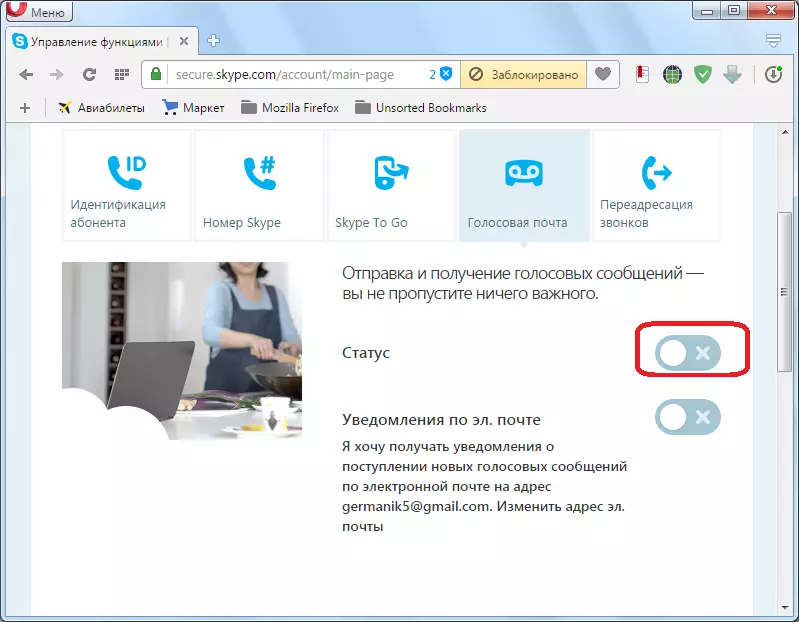
O'tkazib yuborilgandan so'ng, kalit yashil rangga bo'yalgan va uning yonida tekshiruv belgisi paydo bo'ladi. Shunga o'xshab, quyida keltirilgan ovoz pochta qutisiga, ovozli pochta xabariga ega bo'lishi mumkin. Ammo, buni amalga oshirish shart emas, ayniqsa elektron pochtangizni tiqishingizni xohlasangiz.

Shundan so'ng biz brauzerni yopamiz va Skype dasturiga qaytamiz. Ovozli xabarlarni qayta oching. Ko'rinib turibdiki, funktsiyani yoqilgandan so'ng, bu erda ko'p sonli sozlamalar paydo bo'ldi, ammo ular ovozli pochta xabarini yuborishdan ko'ra ko'proq javob berish uchun mo'ljallangan.

Xabar yuborish
Ovozli xabarni yuborish uchun Skype-ning asosiy oynasiga qaytish. Biz kursorni kerakli kontaktga olib boramiz, uni sichqonchaning o'ng tugmachasini bosing. Kontekst menyusida "Ovozli xabarni yuborish" elementini tanlang.
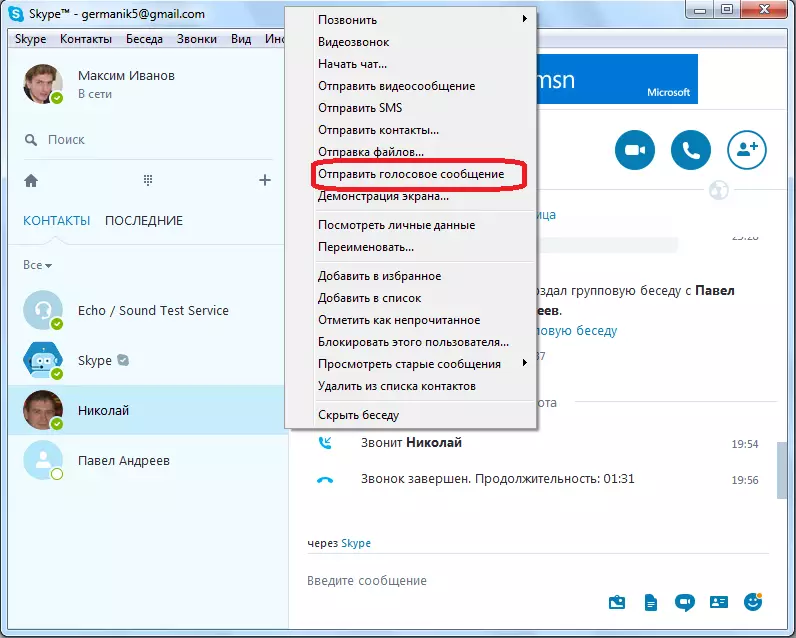
Shundan so'ng, siz xabarning matnini mikrofonga o'qishingiz kerak va siz tanlagan foydalanuvchiga boradi. Bu bir xil video xabar, faqat ajratilgan kamera bilan bir xil video xabar.

Muhim eslatma! Siz ovozli xabarni faqat ushbu funktsiyani faollashtiradigan foydalanuvchiga yuborishingiz mumkin.
Ko'rinib turibdiki, ovozli xabarni Skype-ga yuboring, bu birinchi qarashda ko'rinmaydi. Ushbu xususiyatni rasmiy Skype veb-saytida oldindan faollashtirishingiz kerak. Bundan tashqari, ovozli xabarni yubormoqchi bo'lgan shaxs tomonidan xuddi shu protsedura amalga oshirilishi kerak.
